
Samouczek. Jak skonfigurować serwer proxy iPv6 w systemie Windows w 30 sekund.
Protokół proxy ipv6 jest uważany za ulepszoną wersję protokołu ipv4 z doskonałym szyfrowaniem, które zapewnia maksymalną ochronę danych osobowych użytkowników Internetu. Ten typ protokołu ma wiele niezaprzeczalnych zalet:
- Nawet przy statycznym IP można uzyskać dynamiczny adres.
- Osiągasz wysokie prędkości połączenia i znaczne oszczędności w ruchu danych dzięki buforowaniu danych.
- Koszty są rozsądne ze względu na dużą liczbę wolnych adresów IP.
- Wysoki poziom ochrony danych.
- Gwarantowane ominięcie wszelkich blokad portalu.
Proxy ipv6 jest niezbędne do optymalizacji SEO, promocji towarów i usług w sieciach społecznościowych, surfowania po sieci. Jedynym problemem jest to, że wiele popularnych rosyjskich sieci społecznościowych i stron internetowych nie jest jeszcze kompatybilnych z wersją 6, ale przejście na tę wersję w przyszłości jest nieuniknione. Chcielibyśmy zwrócić uwagę na przewodnik krok po kroku dotyczący konfiguracji ipv6 i wyłączania proxy w systemie Windows.
Uzyskaj oddzielny serwer proxy IPv6 dla każdego celu
Konfiguracja serwera proxy ipv6 w systemie Windows
Najpierw sprawdź, czy twój typ połączenia obsługuje ten protokół proxy – jest to szczególnie ważne, jeśli korzystasz z płatnej wersji. Przejdź do Centrum sieci i udostępniania, otwórz kartę „Połączenia” i poszukaj opcji „Protokół połączenia w wersji 6” we „Właściwościach”.
Konfiguracja proxy w systemach operacyjnych Windows wygląda następująco:
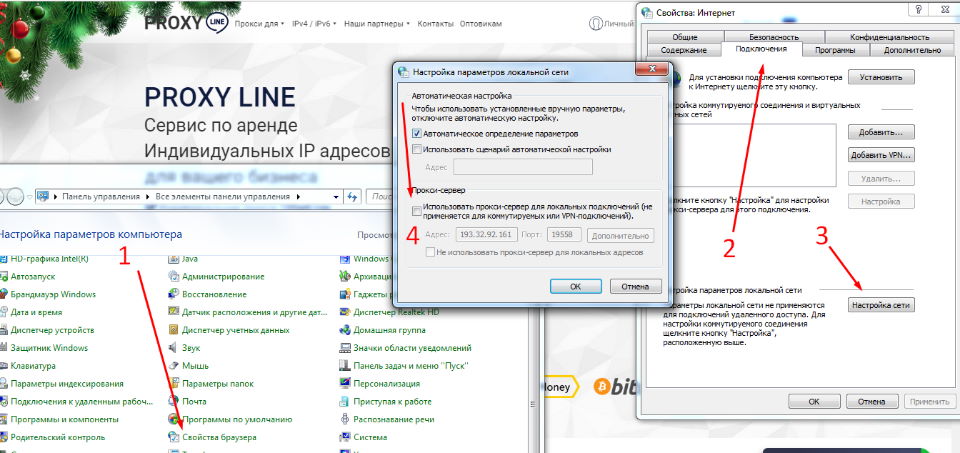
- Otwórz „Panel sterowania” i przejdź do sekcji „Właściwości Internet Explorer”.
- Otworzy się okno „Właściwości internetowe”. Można również przejść do tej sekcji w inny sposób: Naciśnij jednocześnie klawisz Windows i klawisz „R”. W wyświetlonym polu wpisz inetcpl.cpl.
- Przejdź do zakładki „Połączenia” i kliknij „Ustawienia sieciowe”. Czasami nazywa się to również „Ustawienia sieci lokalnej”.
- Zezwól na połączenia lokalne przez proxy, zaznaczając odpowiednie opcje.
- Wprowadź adres IP i port roboczy używanego serwera w obowiązkowych polach. W razie potrzeby można ustawić określone parametry serwera proxy lub wybrać funkcję „Jeden serwer proxy dla wszystkich protokołów”, zaznaczając odpowiedni wiersz w sekcji „Zaawansowane”.
- Kliknij przycisk OK, aby zapisać zmiany.
Te same instrukcje dotyczą aktywacji pojedynczego serwera proxy w każdej wersji systemu Windows. Uwaga: Jeśli masz listę stron internetowych, które nie wymagają prywatnego adresu IP, wprowadź adresy oddzielone średnikami w wierszu „Nie używaj proxy…”.
W razie potrzeby możesz zmienić ustawienia proxy w ten sam sposób – na przykład, jeśli zdecydujesz się użyć innego adresu IP lub jeśli lista adresów, dla których nie musisz używać proxy, zostanie rozszerzona. Nie zapomnij potwierdzić wszystkich wykonanych czynności, klikając „OK”.
Wyłączanie proxy ipv6 w systemie Windows
Aby przestać korzystać z prywatnego serwera proxy w systemie operacyjnym, postępuj zgodnie z powyższymi instrukcjami, wróć do Właściwości internetowych i wybierz kartę Połączenia. Następnie znajdź sekcję dotyczącą połączeń dial-up i VPN. Określ typ połączenia, z którego chcesz korzystać w przyszłości, a następnie otwórz „Ustawienia sieciowe”. Dezaktywuj proxy dla tego połączenia, usuwając zaznaczenie z odpowiedniej opcji i klikając OK. W ten sposób możesz wrócić do pracy lub do Internetu.
Wyłączenie proxy nie jest osobistą zachcianką użytkownika, ale staje się konieczne, gdy wybrany serwer nie jest zadowalający. Aby uniknąć problemów podczas korzystania z serwera proxy, zalecamy zakup sprawdzonego płatnego IP, który charakteryzuje się rozbudowanymi funkcjami, wysoką niezawodnością i stabilną prędkością pobierania.
Ваша заявка принята!
В ближайшее время
мы свяжемся с Вами















































